解除SD卡写保护的简易教程(轻松实现SD卡写保护解除,让数据存储更自由)
随着移动存储设备的普及,SD卡作为一种常见的存储介质,被广泛应用于数码相机、手机、平板电脑等设备。然而,有时我们会遇到SD卡写保护的问题,导致无法对其进行写入操作。本文将介绍如何简单解除SD卡的写保护,让您的数据存储更加自由。
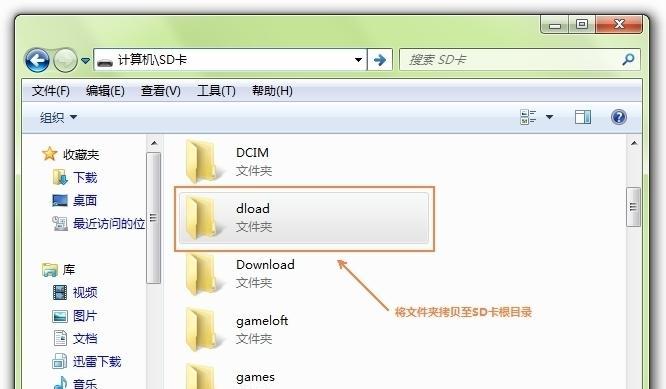
1.检查SD卡物理开关:确保SD卡的物理开关处于解除写保护的位置。有些SD卡上会有一个小开关,如果该开关处于锁定状态,就无法对其进行写入操作。
2.使用CMD命令解除写保护:在Windows系统下,通过CMD命令可以解除SD卡的写保护。按下Win+R键打开运行窗口,输入"cmd"并回车打开命令提示符。输入"diskpart"命令进入磁盘管理模式。
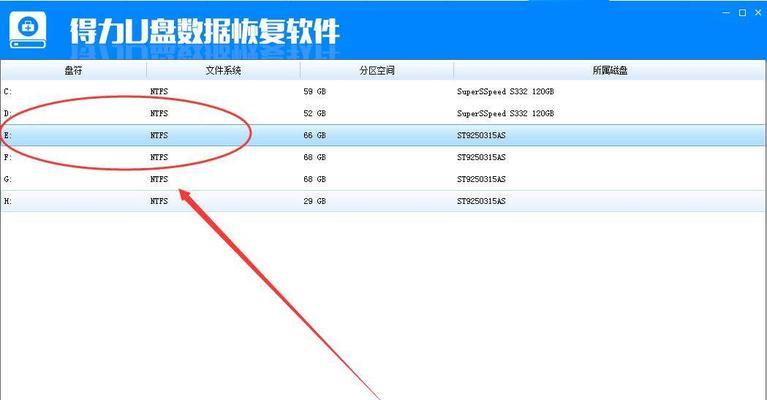
3.选择SD卡磁盘:在磁盘管理模式下,输入"listdisk"命令显示当前系统中的磁盘列表,找到对应的SD卡磁盘号。输入"selectdiskX"(X代表SD卡的磁盘号)命令选择SD卡。
4.清除SD卡属性:在选择SD卡后,输入"attributesdiskclearreadonly"命令清除SD卡的只读属性,解除写保护。
5.使用注册表编辑器解除写保护:在Windows系统下,通过修改注册表可以解除SD卡的写保护。按下Win+R键打开运行窗口,输入"regedit"并回车打开注册表编辑器。依次展开"HKEY_LOCAL_MACHINE"->"SYSTEM"->"CurrentControlSet"->"Control"->"StorageDevicePolicies"。

6.创建新的DWORD值:在StorageDevicePolicies文件夹中,右键空白处,选择"新建"->"DWORD(32位)值"。将新建的DWORD值命名为"WriteProtect"。
7.修改DWORD值数据:双击刚刚创建的"WriteProtect"项,将数值数据改为0。这样就将SD卡的写保护解除了。
8.使用第三方工具解除写保护:除了CMD命令和注册表编辑器,还有一些第三方工具可以帮助解除SD卡的写保护。比如,SDFormatter工具可以格式化SD卡,并在过程中解除写保护。
9.使用其他设备解除写保护:有时候,在其他设备上进行操作可能会解除SD卡的写保护。可以尝试将SD卡插入其他电脑、相机或读卡器中,然后再进行操作,可能会有意想不到的效果。
10.检查SD卡是否损坏:有时候,SD卡写保护的问题可能是由于卡内部损坏导致的。可以使用一些专业的SD卡修复工具进行检测和修复,以解决写保护问题。
11.更新SD卡驱动程序:SD卡驱动程序的过时或不完整也可能导致写保护问题。可以尝试更新SD卡的驱动程序,以确保其与系统的兼容性和稳定性。
12.格式化SD卡解除写保护:如果以上方法均未能解决写保护问题,可以考虑将SD卡进行格式化。注意,格式化将清空SD卡内所有数据,请提前备份重要文件。
13.替换故障SD卡:如果以上方法仍然无法解除SD卡的写保护,那么很可能是SD卡本身发生了故障。此时,建议更换一张新的SD卡。
14.预防写保护问题:为了避免日后出现写保护问题,建议在插拔SD卡时注意避免突然断电,同时定期检查SD卡的物理开关是否处于正确的位置。
15.通过本文介绍的方法,您可以轻松解除SD卡的写保护,让数据存储更加自由。无论是使用CMD命令、注册表编辑器、第三方工具还是其他设备操作,都可以解决大部分写保护问题。若仍然无法解决,可能是SD卡本身出现故障,需要更换新卡。希望本文对您有所帮助,祝您顺利解除SD卡的写保护!
标签: 卡写保护解除
相关文章

最新评论